Sommaire
Tutoriels ZOOM
Bienvenue dans ce tutoriel.
Activer votre compte ZOOM
L’étape préliminaire pour utiliser Zoom est de créer et activer votre compte ZOOM.
Il faut pour cela vous rendre sur la page suivante : https://univ-evry-fr.zoom.us/ puis cliquer sur le bouton « Se connecter »
Une fois le compte activé vous pourrez ensuite programmer ou vous rejoindre vos réunions.
Organiser une réunion :
Il existe deux méthodes pour organiser et planifier vos réunion ZOOM.
- Depuis le site internet de Zoom
- Avec le client de bureau Zoom
Organiser des réunions depuis la page web Zoom evry
Depuis la page : https://univ-evry-fr.zoom.us/
Créer une réunion immédiatement
- Cliquer sur l’onglet « Organiser » situé dans le haut de page à droite.
- Choisir le type de démarrage de la visioconférence avec ou sans vidéo ou seulement du partage de document
- Cliquer ensuite sur le bouton « Lancer la réunion »
Planifier une réunion à une date ultérieure
- Aller le menu réunion
- Cliquer sur planifier une réunion
- Indiquer le nom et définir les paramètres de votre réunion
Rejoindre une réunion
- Sur la page Zoom univ-evry-fr.zoom.us , cliquer sur le bouton "rejoindre
- "Saisir l’identifiant (ID) de la réunion ou le lien personnel que l’organisateur de la visioconférence vous a transmis
L’ID est un numéro à 11 chiffres et le mot de passe est un code à 6 chiffres.
Organiser des réunions avec l'outil "client de bureau ZOOM".
Vous pouvez utiliser ZOOM au moyen de son outil (client de bureau ZOOM (il s'agit d'un executable, il ne s'installe pas dans votre ordinateur), ou au moyen de la plateforme ZOOM sur le site zoom.us.
Dans le tutoriel ci-dessous vous trouverez la méthode d'utilisation du client de bureau ZOOM.
Lien de téléchargement
Le lien de téléchargement du client de bureau ZOOM, est personnalisé univ-evry. Cliquez ici pour le télécharger dès la fin mars.
Rejoindre une réunion :
- Pour rejoindre une réunion il suffit d'être invité. L'invitation par mail pour transmet un ID de réunion et un code secret.
- Lors du lancement de la réunion, ZOOM lancera le téléchargement d'un outil (Client de bureau Zoom). Vous pouvez accepter le téléchargement. Cet utilitaire vous servira à rejoindre une réunion, ou vous connecter à votre compte ZOOM. Il ne s'installe pas dans votre ordinateur.
- Une fois le téléchargement terminé, cliquez sur l'outil ZOOM téléchargé pour l'ouvrir.
Au moyen de la présentation qui suit, vous pouvez consulter les étapes à suivre pour accéder à la réunion. Cliquez sur la flèche pour dérouler les diapositives.
Rejoindre une réunion
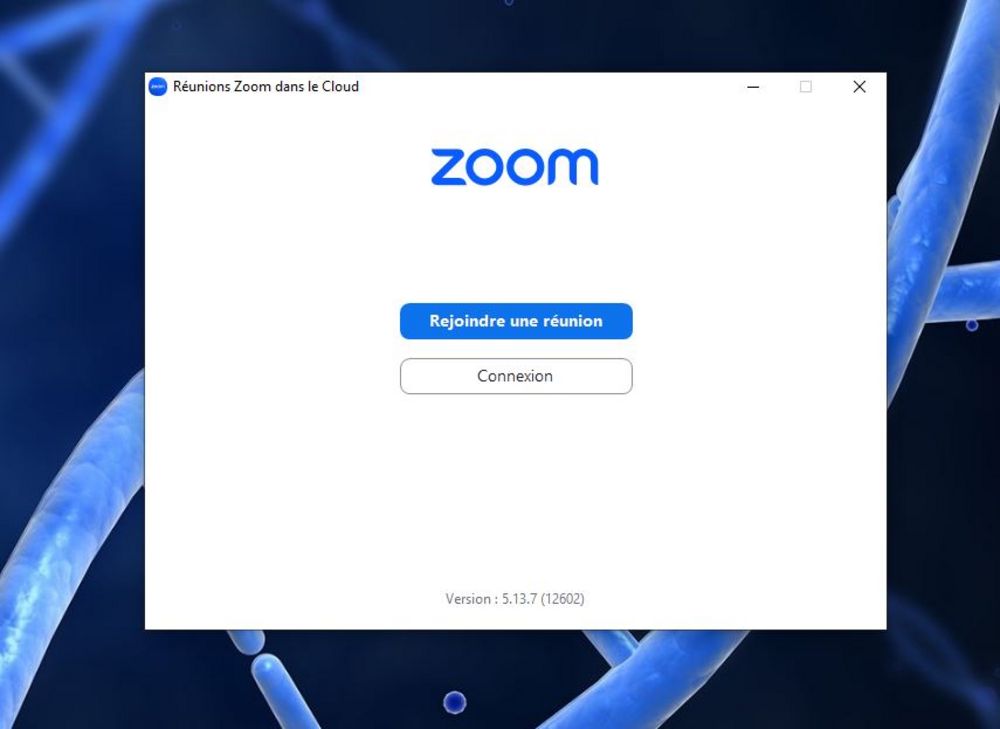
Cliquez sur Rejoindre une réunion, saisissez ID de réunion.
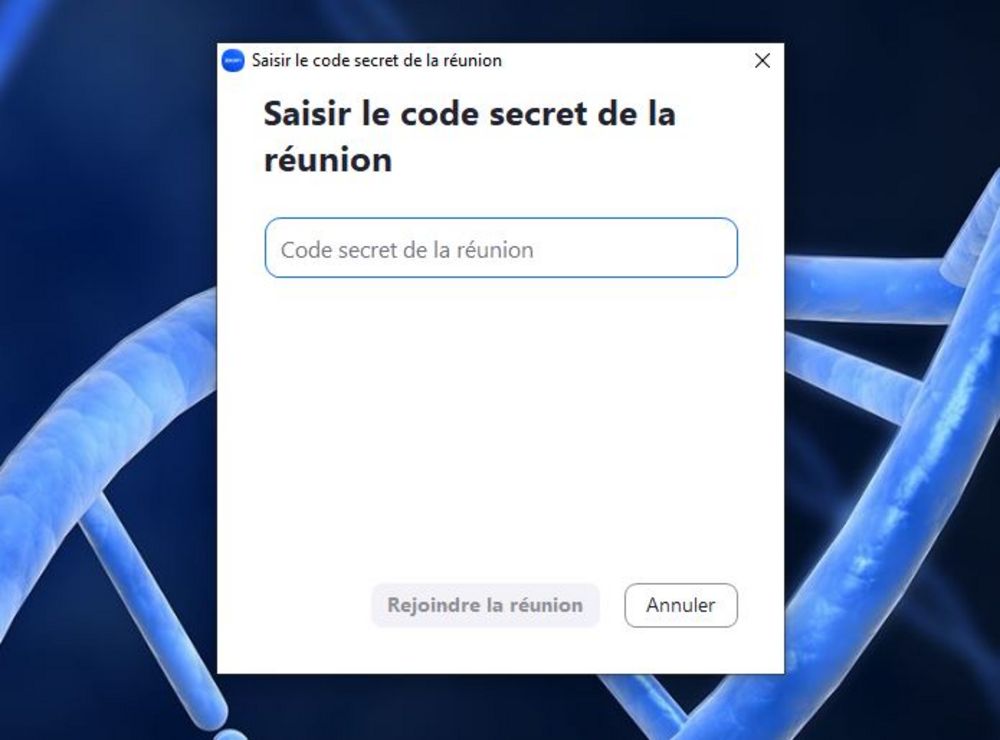
Saisissez le code secret de la réunion, vous l'avez reçu dans le mail d'invitation en même temps que l'ID de la réunion.
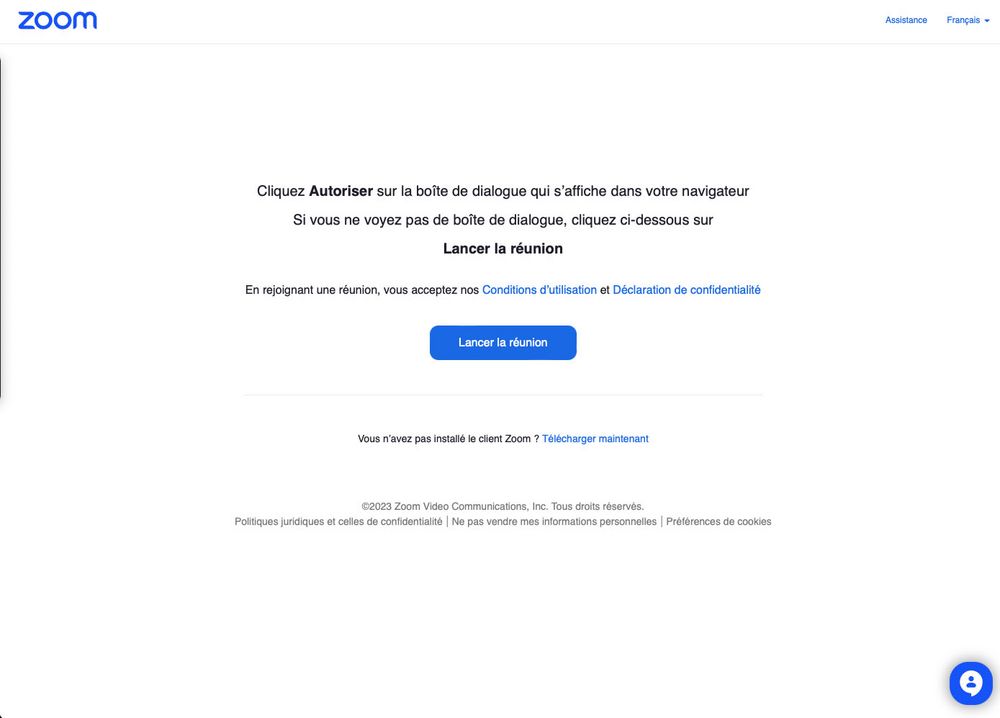
Cliquez sur LANCER LA RÉUNION.
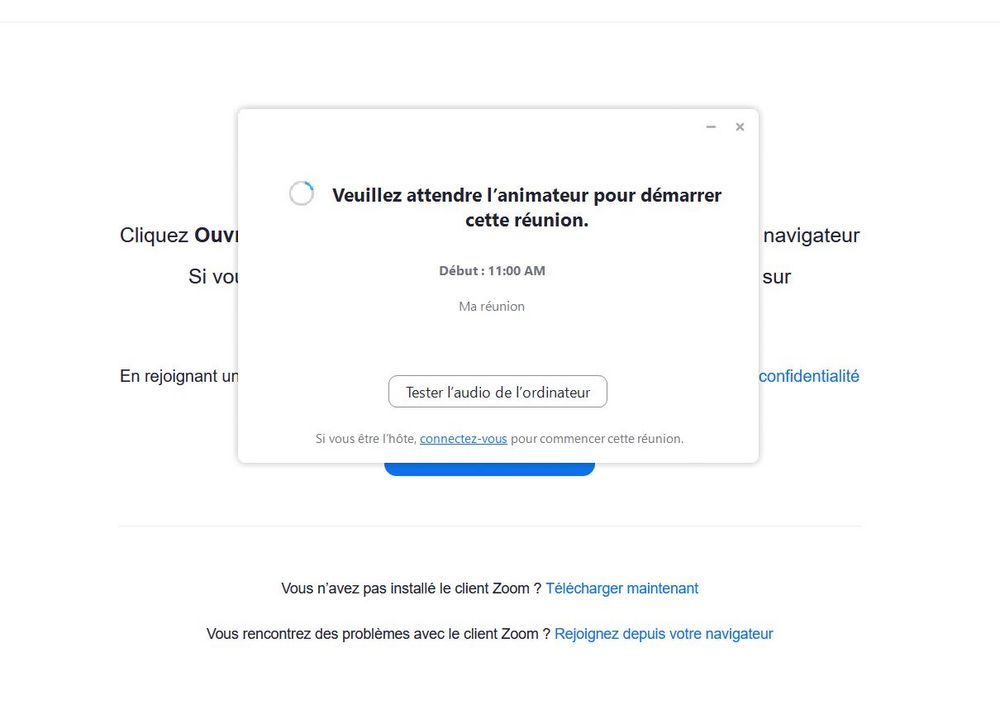
Attendez que l'hôte se présente. Il est prévenu de votre arrivée.
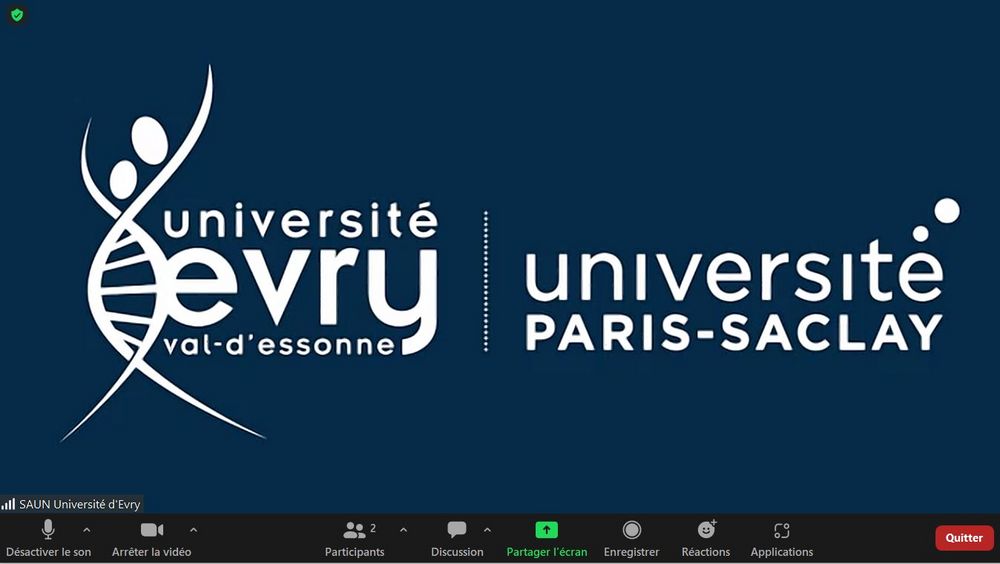
L'hôte s'est connecté, la réunion a commencé
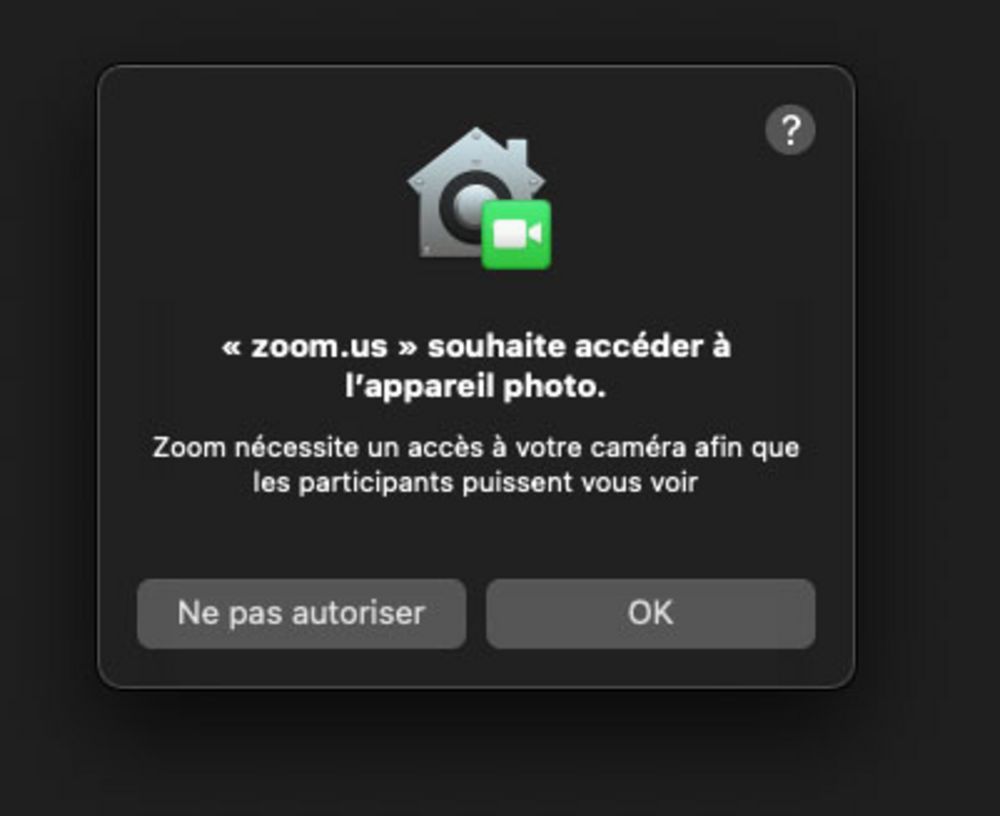
Si votre système vous informe que ZOOM souhaite accéder à votre caméra, cliquez sur OK pour lui permettre de lancer votre WEBCAM.
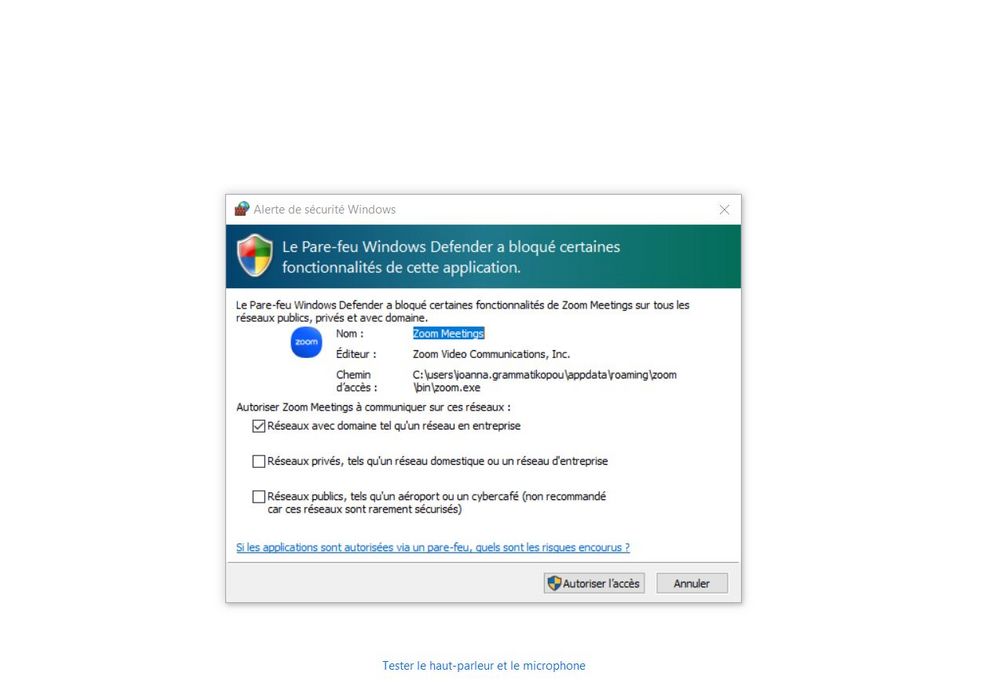
Si votre système vous informe que l'utilitaire ZOOM souhaite modifier vos paramètres de parefeux, vous pouvez cliquer sur ANNULER. Vous n'avez pas besoin de modifier vos paramètres habituels. Vous pouvez valider si vous utilisez des paramètres d'accès strictes ou personnalisés.



